Ваша студия для создания обучающих видео
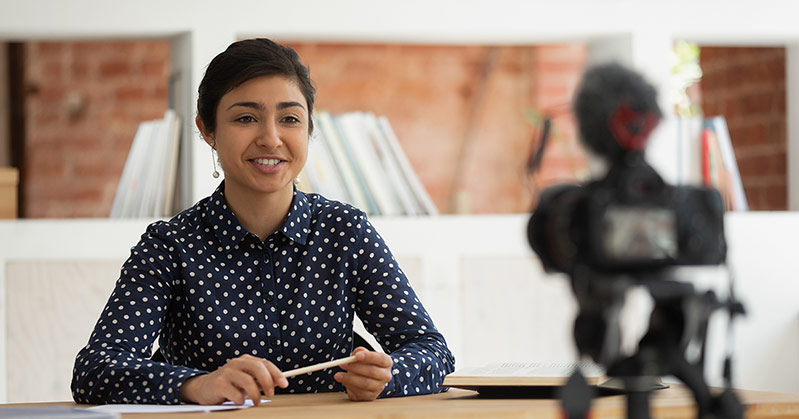
От «голосовых кабин» и импровизированных студий в многофункциональных помещениях до выделенной видеостудии – улучшите качество ваших обучающих видео с помощью трёх простых инструкций по оборудованию места съёмки.
Вы всё ещё используете встроенную веб-камеру на своём ноутбуке и мобильный телефон или дешёвую гарнитуру для записи звука? Существуют простые способы получить более профессионально выглядящие (и звучащие) обучающие и практические видеоролики.
Хорошие обучающие видео имеют некоторые общие черты:
- Тихое, хорошо освещённое место, где нет внешних шумов и других отвлекающих факторов.
- Объект находится в фокусе и грамотно размещён в кадре (обычно в центре).
- Ведущий говорит в камеру и выглядит так, как будто он смотрит вам, аудитории, прямо в глаза.
- Звук громкий и чистый, без заметного эха.
- Присутствуют различные визуальные эффекты, такие как наложение текста, крупные планы и переключение между ракурсами камеры, изображениями или выводом с компьютера.
Если вы готовы предпринять шаги для улучшения качества ваших обучающих видеороликов, даже небольшие вложения в оборудование видеостудии могут его серьёзно улучшить. Вот несколько предложений.
Голос за кадром
Даже если вы просто озвучиваете видео с практическими рекомендациями, обычная комната генерирует много фонового шума и полна твёрдых поверхностей, которые вызывают эхо. Однако вам необязательно вкладывать многие тысячи рублей в изолирующую (ISO) кабину для хорошего звучания голоса за кадром. Ключевым является выбор правильного местоположения и оборудования.
Акустика помещения
Хлопните в ладоши и прислушайтесь. Услышали эхо? Ваш голос будет звучать именно так, если не озаботиться акустической подготовкой помещения.
В случае закадрового голоса, то, как звучит пространство, является более важным, чем то, как оно выглядит. Большой встроенный шкаф может создать хорошую «мёртвую зону», свободную от реверберации и фоновых шумов. Но если установка в шкафу невозможна, вот несколько советов по смягчению акустики помещения:
- Накройте твёрдые поверхности дешёвыми стёгаными упаковочными покрывалами для перевозки мебели (не забудьте и пол, если на нем нет коврового покрытия).
- Повесьте акустические покрывала или тяжёлые шторы за микрофоном, над дверями и окнами, а также за спиной, чтобы убрать обратное отражение.
- Покройте стены акустическими пенопанелями или даже упаковками от яиц. Самодельные пенопанели можно также сделать из обычной туристического коврика-«пенки» из пенополиуретана. Но будьте осторожны, чтобы избежать их контакта с источниками тепла, например, с осветительными приборами.
Если вы хотите менее долговечное и более компактное решение для записи закадрового голоса, рассмотрите переносные аудиоизолирующие экраны. Они помогают защитить микрофон от комнатного шума, проникающего по бокам и сзади микрофона, но вам все равно потребуется некоторая акустическая обработка, чтобы эхо не отражалось от стены позади вас и не попадало в микрофон спереди.

Другим вариантом, который поможет изолировать ваш микрофон от комнатного шума, являются надеваемые на микрофон шарообразные устройства типа Kaotica Eyeball, или более дешёвый Alctron PF8. Они очень портативны и помогают уменьшить шум от помещения. Тем не менее, вам все равно потребуется повесить за собой акустическое покрывало, чтобы звук не отражался от стен и не попал в микрофон у вас из-за плеча.
Захват аудио
Если говорить максимально близко к хорошему однонаправленному микрофону с полевой защитной насадкой или круглым поп-фильтром, качество вашего голоса улучшится. Однонаправленная схема хорошо улавливает голос перед микрофоном и меньше воспринимает шум с боков и сзади.
Микрофон USB, который подключается непосредственно к вашему компьютеру, вероятно, самый простой способ для записи голоса. Но USB-микрофоны не отличаются высоким качеством захвата звука. Они могут даже ввести в него электронный шум. Плюс расположенный рядом ноутбук тоже может генерировать во время записи нежелательный шум.
Гораздо лучший выбор – качественный микрофон-«петличка». Его близкое расположение позволит снизить воздействие посторонних шумов, а поролоновая защитная насадка сводит к минимуму «ветровые» шумы от голоса. Однако уровень сигнала «петлички» обычно слишком низок, чтобы подключить его непосредственно к микрофонному входу компьютера. В этом случае вам необходимо усилить сигнал с помощью предварительного усилителя. У вас есть несколько вариантов:
- Вариант 1: Приобретите аудио-вставку с микрофонными входами, такими как Focusrite Scarlette, чтобы усилить звук и подключить его к аудиовходу вашего ноутбука. В зависимости от вашего микрофона, вам может потребоваться переходник XLR на 3,5 мм.
- Вариант 2: Купите полевой рекордер, такой как Zoom H4n Pro. Эти рекордеры очень портативны и умеют самостоятельно вести запись, поэтому вы можете снимать в любом месте, не нуждаясь в ноутбуке для записи.

Специалисты по передаче голоса предпочитают широконаправленные микрофоны студийного типа за качество звука, но они могут быть дорогими. Существуют более дешёвые альтернативы, обеспечивающие качество, которое идеально подходит для обучающих. Marshall MXL 2001 или Audio-Technica AT2035 – это великолепно звучащие конденсаторные микрофоны по разумной цене. Имейте в виду, что для работы конденсаторного микрофона требуется обычно требуется питание.
Другой альтернативой является хорошо проверенный и испытанный Shure SM7B – динамический микрофон, который до сих пор используется для вещания и не требует батарей. Вам также понадобится кабель XLR, чтобы подключить эти микрофоны к полевому рекордеру или аудиоустройству.
Временная видеостудия для многофункциональных помещений
Если создание обучающих видео не является вашей основной работой, то импровизированная видеостудия – это все, что вам действительно нужно. Для превращения многофункционального пространства в эффективную временную видеостудию вам потребуется следующее:
Шаг 1: Подготовка промещения
Небольшие размеры требуют повышенного внимания к деталям. Найдите тихую комнату – желательно с рабочим столом и электропитанием поблизости. Закройте дверь и следуйте этим советам:
- Переместите стол так, чтобы вы сидели на расстоянии не менее 1,5 метра от стены за вами. Некоторая глубина на заднем плане выглядит лучше и позволяет избежать там нежелательных теней.
- Помещение слишком маленькое? Поставьте стол по диагонали. Угол за спиной обеспечивает большую глубину позади стола, да и выглядит достаточно интересно.
- Удалите лишние и отвлекающие предметы со стола, книжных полок или всего, что видно на камере позади вас. Их можно просто положить на пол так, чтобы они не попадали в кадр.
- Камеры с автоматическими настройками компенсируют яркость. Если позади вас есть окно, обязательно закройте шторы, чтобы не выглядеть тёмным силуэтом на ярком фоне.
- Выключите бытовую технику (вентилятор, кондиционер и пр.) чтобы убрать лишний шум.
- Если вам нужно замаскировать фон, то проще всего потратиться на стойки и рулонный бумажный фон для фотографов. Он легко устанавливается, а в сложенном виде почти не занимает места.
Шаг 2: Управление звуком
Во временных студиях трудно избежать нежелательных шумов, и прежде всего – эхо. Твёрдые поверхности и стены отражают звук. При использовании многоцелевого пространства для съёмок обучающих видеороликов, попробуйте эти простые методы, чтобы улучшить качество звука.
- Накройте не попадающие в кадр твёрдые поверхности, дешёвыми стёганными покрывалами для перевозки мебели.
- Покройте поверхность вашего стола звукопоглощающим материалом.
- Закройте шторы, чтобы минимизировать плохо управляемые естественный свет.
- Выключите вентиляторы, кондиционеры и другое шумное оборудование.
- Используйте мягкую мебель. Размещённая у стен, эта мебель «дробит» отражающие звук поверхности.
Главная разница с помещением для записи закадровой озвучки состоит в том, что вы вряд ли хотите видеть в кадре микрофон. Даже очень дорогой и красивый студийный. Так что в этом случае лучшим выбором будет микрофон-«петличка» с защитной ветровой насадкой.
Шаг 3: Управление светом
Вы можете легко улучшить освещение временного студийного пространства, не вкладывая средства в набор профессионального освещения. Для этого нужно:
- Выключить «холодные» флуоресцентные лампы, чтобы избавиться от любого зеленоватого оттенка в комнате.
- Закройте шторы, если в комнате есть окно.
- Заменить лампы накаливания светодиодными лампами с дневной (5000 K) цветовой температурой. Светодиодные лампы не нагреваются, поэтому вы можете безопасно использовать экраны из тонкой бумаги для смягчения света.
- Остерегайтесь отражающих поверхностей. Накройте рабочий стол куском материала и удалите стеклянные предметы, если они отражают свет в объектив камеры.

Шаг 4: Выбор источника видео и контрольного монитора
Не используйте встроенную камеру вашего ноутбука. Но если вы не хотите использовать внешнюю цифровую камеру, то вам подойдёт веб-камера, например, Logitech C920, подключённая к вашему ноутбуку. Они обеспечивают широкоугольное изображение, которое неплохо выглядит в средних условиях освещения. Но обязательно расположите веб-камеру на уровне глаз прямо перед собой, а не крепите на верхней части ноутбука или монитора.
Видеокамера или цифровая зеркальная камера обеспечат вам более высокое качество изображения, а также вы получите больший контроль над изображением. Если вам неудобно использовать более продвинутые настройки камеры, автоматические настройки в большинстве случаев работают довольно хорошо.
Недорогая видеокамеры, такие как VIXIA HF R800, может справиться с этой задачей. Они позволяют принимать сигнал с внешнего микрофона с помощью разъёма 3,5 мм и записывает на съёмную SD-карту для удобной передачи на ваш ноутбук. Но у них очень скромная матрица, поэтому использовать их можно только в условиях хорошего освещения.
Зеркальные и беззеркальные камеры стоят дороже, но предлагают больше возможностей для более качественного изображения. Беззеркальный Panasonic Lumix G7 – отличная по цене 4K камера начального уровня. Вам не нужно беспокоиться о том, как долго вы записываете видео, так как нет зеркала для подъёма. Цифровые «зеркалки» могут записывать непрерывное видео только пока камера не перегреется и не отключится, чтобы защитить двигатель, поднимающий зеркало.
Достойный штатив, такой как Magnus VT-3000 или Velbon Videomate-638, стоит своих денег. Если вы используете видеокамеру, вы можете развернуть экран монитора так, чтобы он был направлен на вас. В противном случае подключите выход HDMI вашей камеры к любому имеющемуся у вас монитору с входами HDMI. Для портативности, 7-дюймовый полевой монитор, такой как Aputure AV-2 fineHD или Lilliput A7S 4K, является отличным вариантом для уверенного мониторинга.
Выделенная видеостудия для обучения видео
Приятная особенность выделенной видеостудии заключается в том, что вы можете вносить в её устройство постоянные изменения, например, добавлять акустическую отделку стен и блокировать шумные каналы вентиляции и т. д. Постоянные студийные помещения отлично подходят для установки нескольких камер с возможностью их переключения в ходе записи.
Вы также можете добавить такие компоненты, как аудиомикшер, для лучшего контроля звука с микрофонов и компьютеров. Микшер, такой как Behringer X1204USB, может выводить напрямую на USB. Но главное – вам нужно всё установить и настроить только один раз, а потом вы в любой момент готовы начать запись!
 Вкладывать деньги в хорошее оборудование – логичный шаг, если у вас есть постоянное пространство для видеостудии. Но вам необязательно покупать много дорогого оборудования, чтобы получить профессиональные результаты. Хорошая камера (или камеры), немного светодиодного освещения и универсальная система переключения, записи и потокового видео, как, например, Pearl Mini, избавляет от необходимости устанавливать много сложного оборудования. Pearl Mini не только прост в использовании – он ещё и портативный, поэтому вы всегда можете взять свою универсальную видеостудию с собой в дорогу.
Вкладывать деньги в хорошее оборудование – логичный шаг, если у вас есть постоянное пространство для видеостудии. Но вам необязательно покупать много дорогого оборудования, чтобы получить профессиональные результаты. Хорошая камера (или камеры), немного светодиодного освещения и универсальная система переключения, записи и потокового видео, как, например, Pearl Mini, избавляет от необходимости устанавливать много сложного оборудования. Pearl Mini не только прост в использовании – он ещё и портативный, поэтому вы всегда можете взять свою универсальную видеостудию с собой в дорогу.Последние статьи
- H.264/AVC или H.265/HEVC: Краткий гид по сжатию видео
- SRT или NDI для удалённого видеопроизводства
- Новинки Pearl: Новый MultiViewer и улучшения в CMS
- NDI и NDI|HX для сетевого производства видео
- Поддержка NDI для «комнат» в Zoom и производство видео в реальном времени
- Pearl Nano: улучшенное качество записи и трансляций
- Почему виртуальные мероприятия будут в выигрыше и после пандемии
- 5 причин, почему виртуальные мероприятия останутся с нами
- Дикий Запад удаленного видеопроизводства
- Выбор камеры для стримов в 2021 году
- Epiphan Cloud: простое управление несколькими устройствами
- Аудиооборудование для трансляций
- 7 непростых уроков о видеопроизводстве
- Видео 4K для онлайн трансляций
- Искусственный интеллект и транскрибирование в реальном времени
- HyFlex: новый формат в образовании
- Удалённый гость на стриме: что и как
- Где может пригодиться кадрирование?
- KVM2USB: 6 лет работы в космосе
- Как лучше выглядеть в Скайпе и Зуме: 5 простых советов